CAD的尺寸的精度如何去設置呢?我們在CAD的標注的時候,我們會發現后面會帶有0,而且有時候標注很擠,如果我們不想要標注帶有小數點,如何去設置這個呢?
我們可以看看下面的例子
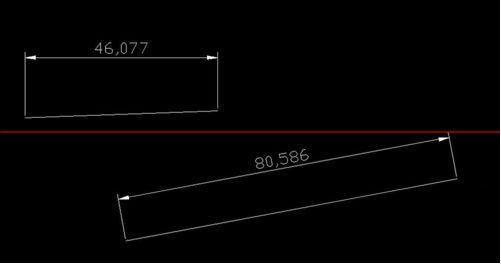
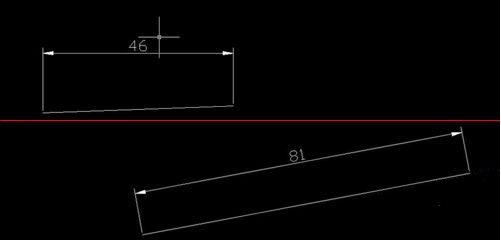
1.我們隨意的畫一條線,然后打開標注,標注之后參考下圖。
第一種方法:
1.我們想要更改標注的精度,我們可以選擇【工具】--【選項】--【特性】,或者我們快捷鍵【Ctrl+1】,參考下圖。
2.我們剛才選中的那個標注,找到我們呢的主單位--精度,然后我們改變一下精度就可以了。
3.我們可以隨意的改變一下精度,就看到它被改變了,后面又多了一位數。
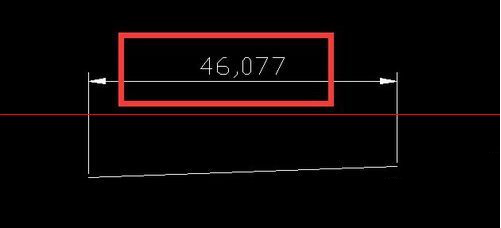
第二種方法:
1.如果我們要改變的不是其中的某一個標注的精度,我們就可以點擊快捷鍵【D】然后空格鍵,跳出來標注樣式管理器,參考下圖。
2.在單位匯總找到精度,更改即可,同時,右邊有預覽,我們可以看到我們選擇的樣式,參考下圖。
3.我們選擇好自己要的樣式之后,關閉,我們就可以看到尺度的精度被我們改變了。

溫馨提示:
我們如果去掉后面的0,其實還是和精度有關系的,我們只要吧精度改為0即可,然后看看我們的顯示。
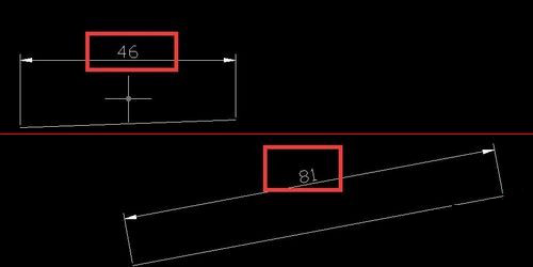
以上,是我們提供的兩種辦法,選擇適合自己的方式吧。
推薦閱讀:CAD中的鼠標不能全部框選怎么辦
·數字化轉型正當時!中望+博超全國產電力行業解決方案助力行業創新發展2025-03-27
·中望隆迪落戶上海,開啟中國工業軟件產業升級新征程2025-03-25
·中望軟件2025經銷商大會圓滿召開,共繪工軟生態新藍圖2025-03-17
·中望CAx一體化技術研討會:助力四川工業,加速數字化轉型2024-09-20
·中望與江蘇省院達成戰略合作:以國產化方案助力建筑設計行業數字化升級2024-09-20
·中望在寧波舉辦CAx一體化技術研討會,助推浙江工業可持續創新2024-08-23
·聚焦區域發展獨特性,中望CAx一體化技術為貴州智能制造提供新動力2024-08-23
·ZWorld2024中望全球生態大會即將啟幕,誠邀您共襄盛舉2024-08-21
·玩趣3D:如何應用中望3D,快速設計基站天線傳動螺桿?2022-02-10
·趣玩3D:使用中望3D設計車頂帳篷,為戶外休閑增添新裝備2021-11-25
·現代與歷史的碰撞:阿根廷學生應用中望3D,技術重現達·芬奇“飛碟”坦克原型2021-09-26
·我的珠寶人生:西班牙設計師用中望3D設計華美珠寶2021-09-26
·9個小妙招,切換至中望CAD竟可以如此順暢快速 2021-09-06
·原來插頭是這樣設計的,看完你學會了嗎?2021-09-06
·玩趣3D:如何巧用中望3D 2022新功能,設計專屬相機?2021-08-10
·如何使用中望3D 2022的CAM方案加工塑膠模具2021-06-24
·關于CAD三維花盆繪制技巧2020-01-20
·怎樣直接保存為低版本圖形格式2017-02-13
·激活提示:“激活失敗,該激活號與當前應用程序的License Mode不匹配,請核對!”2017-02-15
·CAD如何拆分矩形?2020-04-23
·CAD怎樣建立繪圖區域2016-01-12
·CAD繪制引線箭頭的操作步驟2017-11-08
·CAD如何畫三維螺紋2016-09-29
·CAD菜單級快捷鍵用不了怎么辦2024-11-14














